如何使用PPT制作出3D立体破屏而出的效果?一起来看看吧!
插入-图片-将素材全部导入。
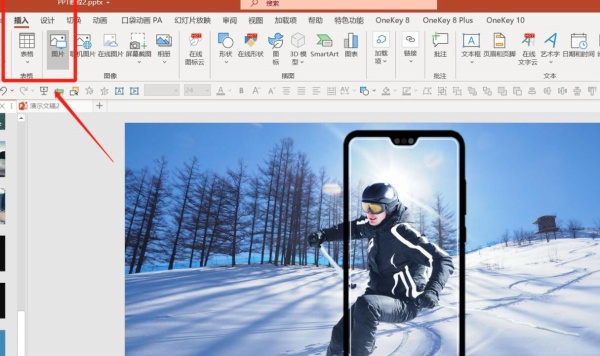
调整好人物和手机的位置-插入-形状-矩形-将矩形绘制在人物与手机边框相交的位置-将矩形透明度调高,方便观察。
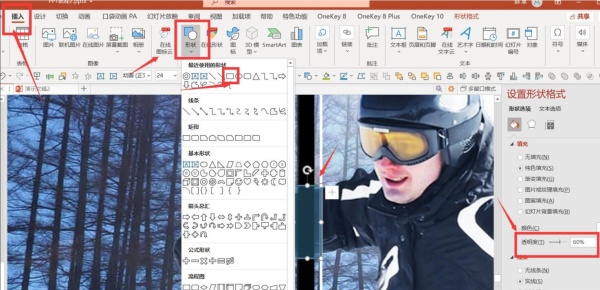
右键点击矩形-编辑顶点-将矩形的边框调整好。
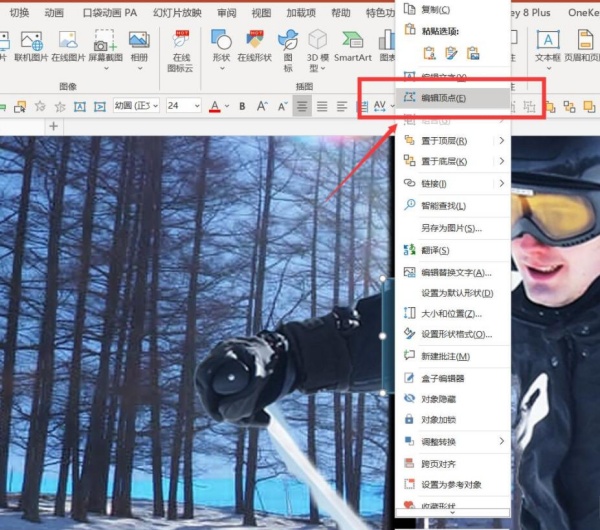
按Ctrl先点击手机-再点击矩形-形状格式-合并形状-剪除-将手机与人物相交的部分剪掉。
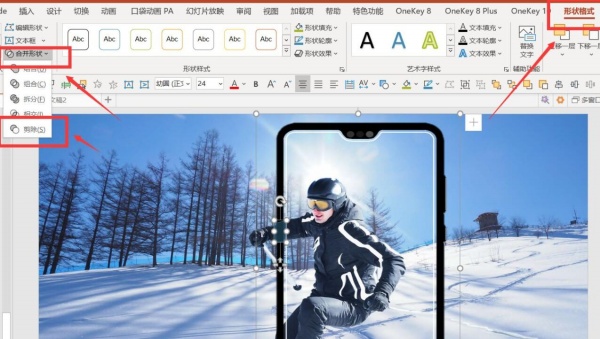
右键点击手机-设置形状格式-三维旋转-调整X轴,让手机呈现侧面的效果。
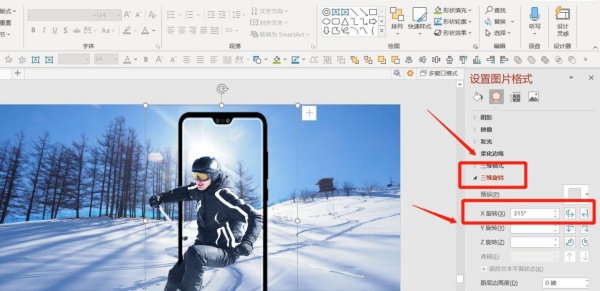
最后再调整一下人物和手机的位置,效果就完成了。

标签: 3d立体效果




